Annonse
Hvis du hadde en million dollar, vil du heller oppbevare den i en safe hjemme hos noen eller hjemme hos deg. Det er hyggelig å ha kontroll over dine egne eiendeler. Hvorfor vil ikke det samme være tilfelle for data?
Hele grunnen til at de fleste velger å være vertskap for et nettsted eller en blogg på sin egen webhotellkonto er fordi det er det mer en følelse av "eierskap" enn om du er vert for sider du har skrevet på et nettsted som WordPress.org eller på Blogger. Det fine med å ha en webhotellkonto er at det i utgangspunktet er et perfekt fillagringssted for filer du trenger tilgang til på Internett. Høres litt ut som Dropbox ikke?
Her er tingen. Visst er tjenester som Dropbox og Skydrive ekstremt populære “sky hosting 10 måter å bruke din skylagring som du kanskje ikke har tenkt påNår vi snakker om skylagring, dreier det seg vanligvis om sikkerhetskopiering og samarbeid. Så la oss prøve å finne noen mer interessante måter å fylle ut all plassen de gir oss gratis. Les mer ”Tjenester, men når du koker dem rett ned, er de ikke annet enn steder hvor du kan
lagre og dele filer sikkert Sikre Dropbox: 6 trinn å ta for sikrere skylagringDropbox er ikke den sikreste skylagringstjenesten der ute. Men for dere som ønsker å være hos Dropbox, vil tipsene her hjelpe deg med å maksimere kontosikkerhet. Les mer på internett. I årevis var måten alle gjorde dette på å være vertskap for filene og deretter bruke FTP-verktøy for å overføre dem frem og tilbake.Alt du trenger å gjøre er å finne et verktøy som automatiserer hele FTP-prosessen for deg, og det kan du også fortsett å være vert for filene dine på din egen hostingkonto, i stedet for å overlate dataene dine til noen andre service. Det er akkurat det FTPbox gjør for deg.
Sette opp FTPbox
Det første trinnet er å laste ned og installere FTPbox. Den første delen av oppsettet er å skrive inn FTP-påloggingsinformasjon for hostingkontoen din. Hvis hosting-tjenesten din tilbyr kryptert FTP, bruk for all del den for din egen sikkerhet. Jeg vil heller ikke anbefale å velge "Spør alltid om passord", eller det beseirer formålet med å automatisere prosessen, men hvis du er paranoid om sikkerhet, kan du gjerne velge den.
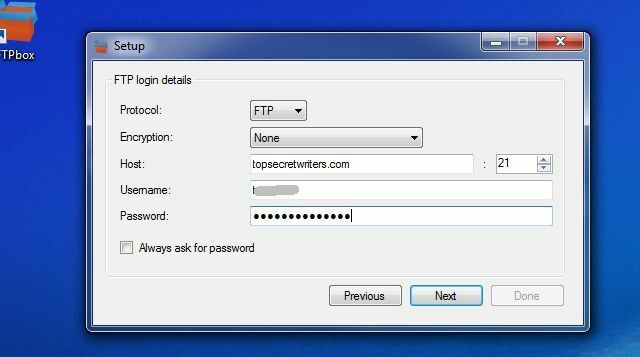
Velg deretter en lokal mappe på datamaskinen din der fjernfilene skal synkroniseres til. Som standard er banen i mappen Dokumenter under FTPbox, og deretter en underkatalog med navnet på vertsdomenet foran med innloggings-ID.
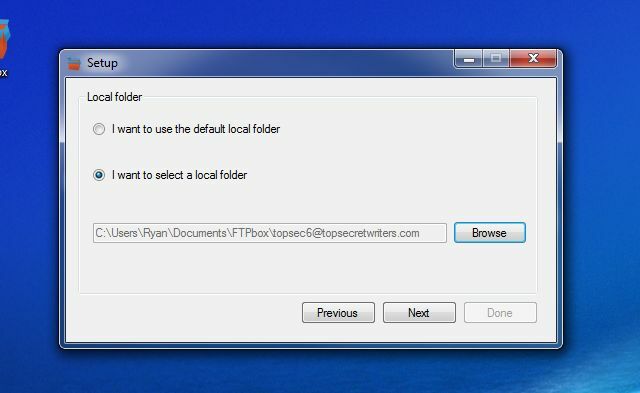
Du kan bruke standardverdien, eller du kan opprette en tilpasset bane du vil. Det kan være hvor som helst på PCen din, det er ingen begrensninger.
Velg deretter den eksterne mappen du vil synkronisere med datamaskinen. Én smart bruk av FTPbox, hvis du håper å dele filer med folk på Internett, er å synkronisere den offentlige FTP-mappen på webhotellkontoen din med en mappe på PCen.
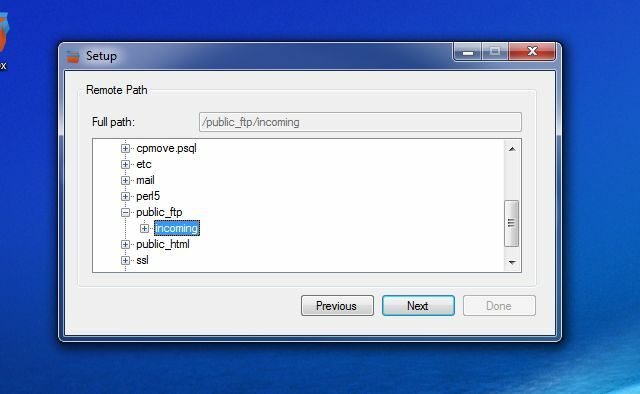
Dette lar deg raskt slippe en fil i en mappe på din egen datamaskin, og den blir automatisk vert på Internett for alle som kan hente dem. Alt du trenger å gjøre er å gi noen FTP-påloggingsinformasjon for den offentlige FTP-mappen, og de kan ta tak i filen ved å bruke sin favoritt FTP-klient. Bedre ennå, de kunne også synkronisere med mappen fra PC-en deres ved hjelp av FTPbox, og du har egentlig en automatisert kobling mellom to mapper på to PC-er over Internett. Kul he?
I neste oppsetttrinn kan du velge å synkronisere alt i mappen du valgte (inkludert undermapper), eller du kan velge filer manuelt for å holde deg oppdatert.
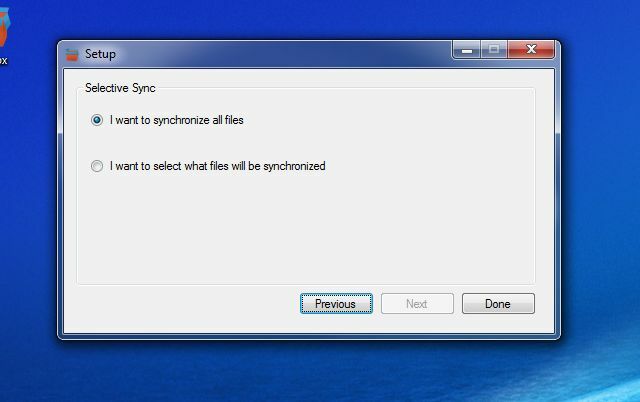
Når du er ferdig med oppsettet, åpnes FTPbox til Alternativer-menyen. Her har du noen flere faner å jobbe gjennom hvis du vil tilpasse ytterligere hvordan synkroniseringen oppfører seg.
Sette opp FTPbox-alternativer
I alternativene under fanen Generelt lar FTPbox deg definere hvordan varslingsikonet skal oppføre seg når du klikker på det, og noen få applikasjonsfunksjoner som automatisk start, varsler og logging.
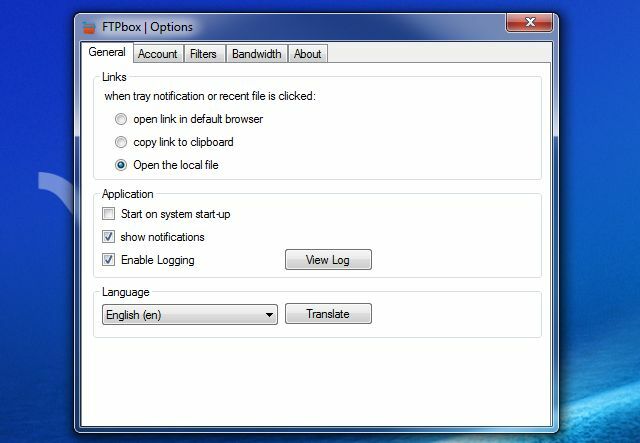
Konto-fanen viser i utgangspunktet kontoinnstillingene du nettopp har konfigurert.
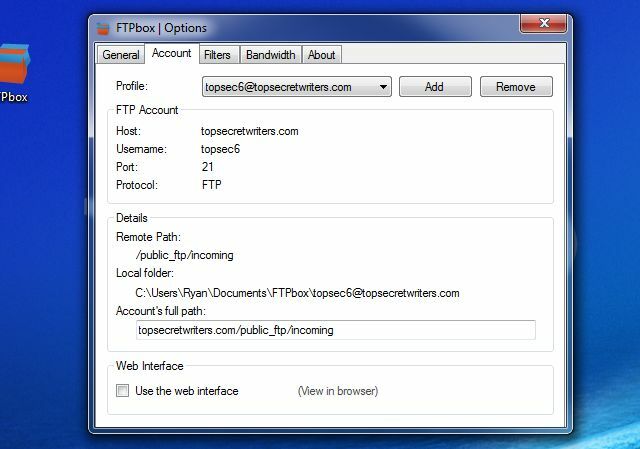
Fanebåndbredden er imidlertid ganske kul - den gir deg fleksibiliteten til å definere et automatisert intervall når de eksterne mappene blir synkronisert med dine lokale PC-mapper.
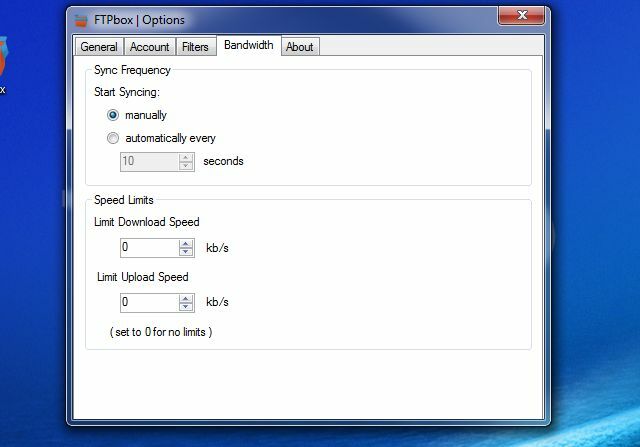
Du kan også sette kb / s-grenser for nedlastings- og opplastingshastighetene slik at FTPbox ikke ender opp med å tygge opp hele båndbredden i hjemmenettverket ditt og prøver å holde alle filene dine synkronisert konstant.
Bruker FTPbox
Så det er det. Du har satt opp FTPbox, det synkroniserer mappene dine, og alt er kult. Du kan når som helst endre disse innstillingene, eller manuelt utløse synkronisering når du vil ved å høyreklikke på FTPBox-ikonet i varslingsområdet.
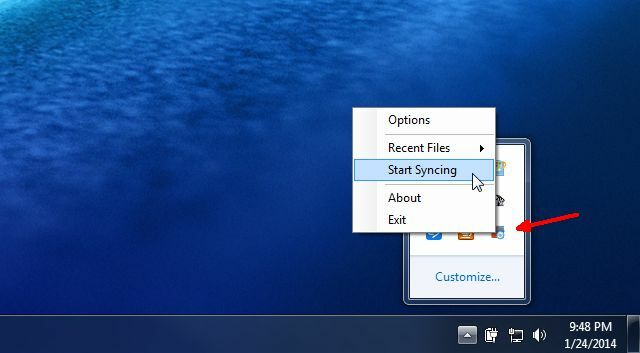
Hvis du vil gjøre noen endringer i filene som er lagret på serveren din, kan du bare åpne din lokale FTPbox-mappe og redigere hvilke filer du vil.
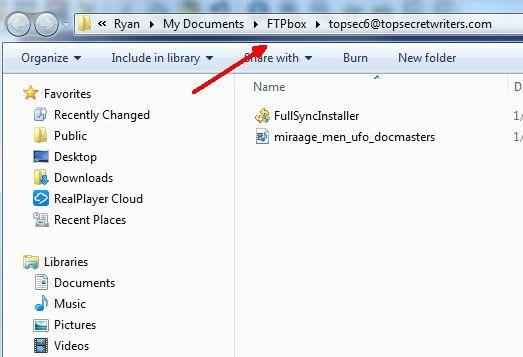
Noen kule bruksområder for dette vil være å sørge for at du har en lokal sikkerhetskopi av dine planlagte WordPress-backuparkiver som er lagret på webserveren og oppdateres daglig.
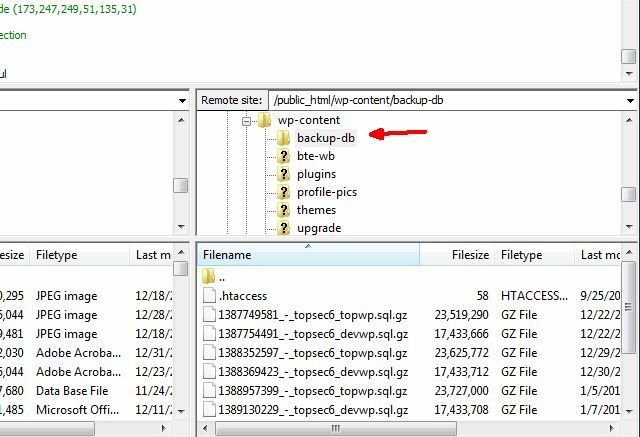
Alt du trenger å gjøre er å synkronisere med sikkerhetskopimappen, og du vil alltid ha en lokal kopi trygt lagret på datamaskinen din, hvis noe skulle skje med serveren.
Eller, enda bedre, kan du synkronisere med hele basekatalogen til WordPress-bloggen din, og lage finjusteringer til temaet eller andre filer når du vil ved å redigere filene i den lokale mappen. Det slår sikkert å måtte rote med FTP-klienter hele tiden. FTPbox automatiserer alt!
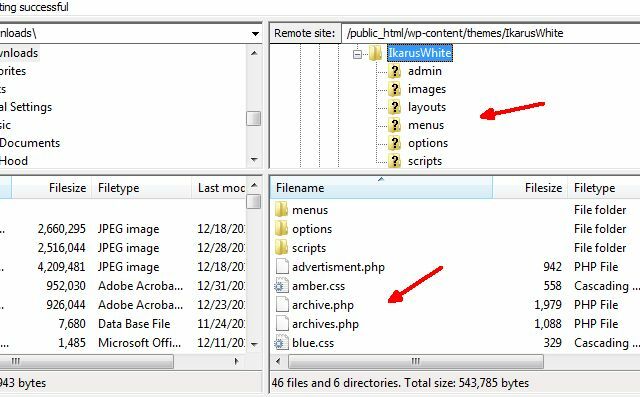
Skal du få kontroll over skylagring?
Som du kan se, er FTPbox ganske enkelt å sette opp og fleksibel nok slik at du skal kunne tilpasse den til å gjøre hva du vil. Prøv det. Synkroniser med eksterne vertskontoer, begynn å synkronisere filene med lokale PC-mapper, og slipp de dumme skylagringskontoer. Alt er alltid bedre når du har kontroll over din egen skjebne, ikke sant?
Vi har tidligere gjennomgått en lignende egenhostet skylagringsalternativ ownCloud: Et plattform, alternativt alternativ til Dropbox og Google KalenderNSA- og PRISM-skremmelsene demonstrerte at myndighetene kan og vil få tilgang til de forskjellige populære nettskytjenestene. Dette betyr at nå er en av de beste tidene å vurdere å lage din egen skyløsning ... Les mer kalt ownCloud. Det er gratis, åpen kildekode, og tilbyr avanserte funksjoner, inkludert kalender, gallerier og deling. ownCloud er gratis og åpen kildekode.
Ryan har en BSc-grad i elektroteknikk. Han har jobbet 13 år innen automatisering, 5 år innen IT, og er nå en applikasjonsingeniør. Han var tidligere administrerende redaktør for MakeUseOf, han snakket på nasjonale konferanser om datavisualisering og har blitt omtalt på nasjonal TV og radio.